Как да изчистите кеша в операта - почистване на кеша в операта на браузъра
Как да почистите кеша на Opera
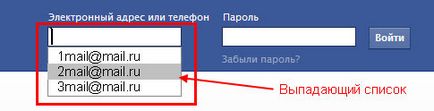
Все пак, това е само вторият метод е да се премахнат кеша на операта, която ще бъде описана във втората половина на инструкциите. Просто, за да изчистите кеша на браузъра Opera, трябва да отидете в настройките на браузъра си. Тъй като всички версии на Opera са най-различни, ние даваме най-различни снимки на екрани, как да го направя. За версии на Opera, като се започне с десятък, можете да отидете два начина за настройка. За да стигнете до настройките може да бъде чрез главното меню, като кликнете върху името в горния десен ъгъл на браузъра. След това:
- Изберете точка "Настройки" (Settings).
- Отидете на раздела "General Settings» (Предпочитания).
- И намери в раздела "Advanced» (Advanced).
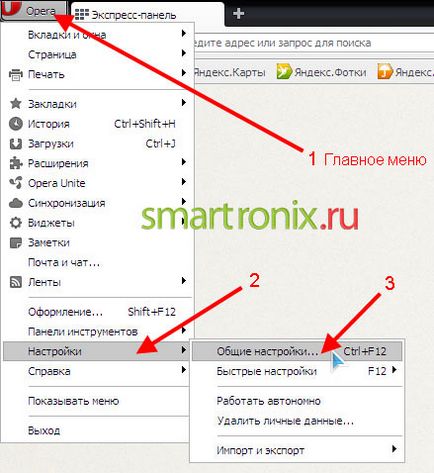
Или, ако имате различен вид на браузъра и в главното меню се разкрива:
- Изборът на друг елемент от менюто "Инструменти" (Tools).
- След това отидете на раздела "Общи настройки» (Предпочитания).
- И търсене на раздела "Advanced» (Advanced).
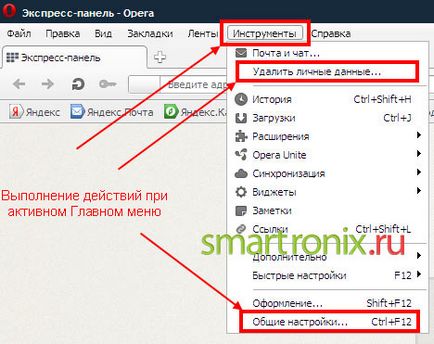
След като в раздела "Разширени" търсите опцията в менюто "История» (History).
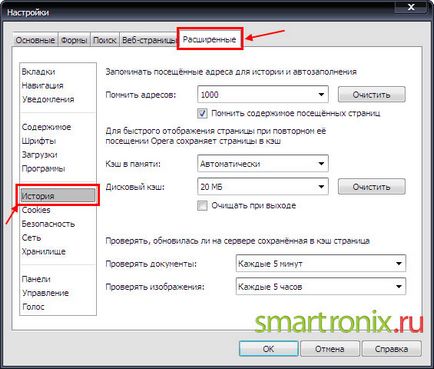
И точно в блока "Кеш в диска» (Кеш в диска) Натиснете бутона «Clear» (Empty Now). Можете също така да промените размера на кеша на браузъра, ако е необходимо. Но всъщност, всичко, и така работи.
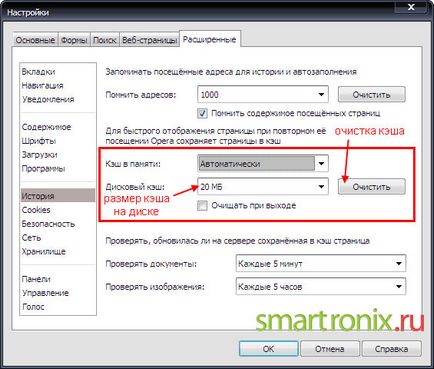
След тази проста операция, можете да затворите настройките на прозореца, щракнете върху "OK". За тези гости, които не са актуализирани вашия браузър и версията му е по-малко от една десета (за Opera 9), следващата ни ръководство.
- Отидете на "Инструменти" (Tools).
- Vyberaem Изберете "Настройки» (Предпочитания).
- В прозореца за настройки, отидете на раздела "Advanced» (Advanced).
- Менюто, което се намира в лявата част на настройките на браузъра, изберете "История» (History).
- Освен това, ние търсим "кеша на диска» (Кеш в диска) Натиснете бутона «Clear» (Empty Now).
Вторият метод за почистване на кеша Opera
- Отиваме в "Основно меню" браузъра.
- Изберете точка "Настройки" (Предпочитания).
- И избира опцията в менюто "Изтриване на лични данни» (Изчистване на лични данни).
- трябва да натиснете "Подробни настройки" в прозореца на изскачащи прозорци.

Тя ще бъде по-скоро широка, където можете да изберете вашите заинтересовани предмети за почистване.
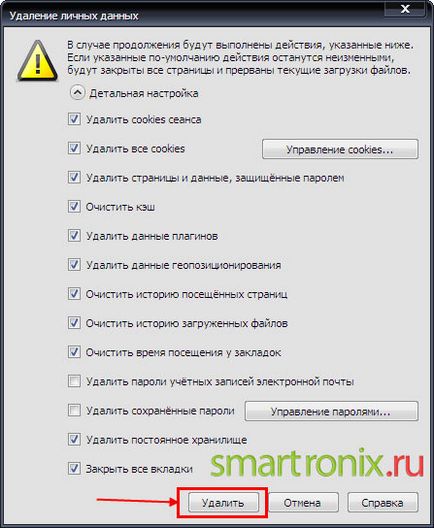
Това е всичко, сега, че знаете как да почистите кеша на Opera. Надяваме се, че нашето ръководство помогна, хайде smartronix.ru!